win10連接共享印表機的方法:1、雙擊開啟此電腦,點選網路;2、依序點選新增裝置與印表機、我需要的印表機不在清單中、依名稱選擇印表機、瀏覽;3、找到需要的印表機,點選選擇即可。

本文操作環境:windows10系統、Canon LBP 2900印表機、thinkpad t480電腦。
具體方法:
(學習影片分享:程式設計影片)
雙擊開啟桌面的【此電腦】圖示
點選下圖左下角【網路】
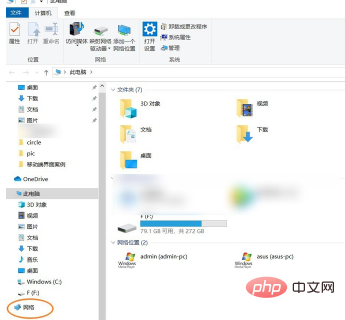
點擊右上角【新增裝置與印表機】
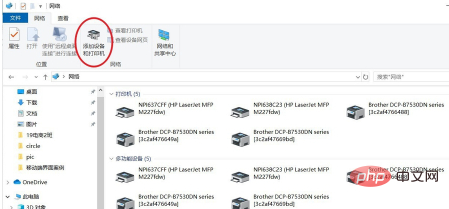
#點選下圖左下角【印表機與掃描器】,接著在右上角選擇【 印表機或掃描器】
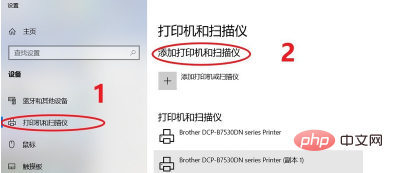
如果需要的印表機不在清單上,則點選【我需要的印表機不在清單上】按鈕。
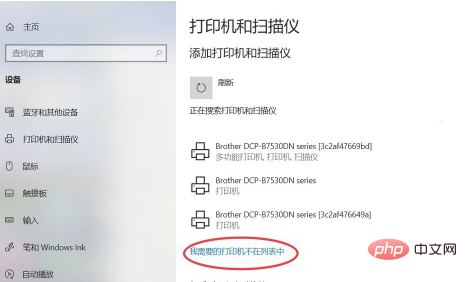
選擇【依名稱選擇共用印表機】,接著點選【瀏覽】
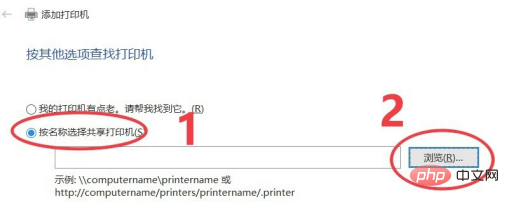
在網址列上「網絡」兩個字修改為「\\」 共用印表機所在的目錄,我這裡是\\slb,按下【enter】,即可找到需要印表機,選擇目前印表機,點選【選擇】
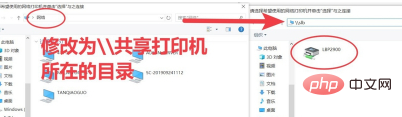
#點選【下一步】
最後提示成功新增印表機,若需要列印測試頁,點選【列印測試頁】即可。
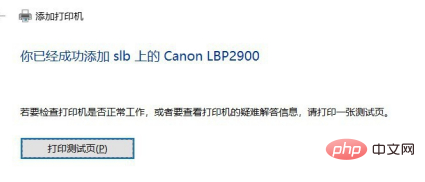
相關推薦:windows系統
#以上是win10怎麼連接共用印表機的詳細內容。更多資訊請關注PHP中文網其他相關文章!




